Bật mí cách cài nhạc chuông iPhone không cần máy tính đơn giản
Cài nhạc chuông iPhone không cần máy tính là mối quan tâm của những người mới sử dụng dòng dế yêu này; bởi lẽ không phải ai cũng có máy tính. Cùng tham khảo cách tải nhạc chuông đơn giản và tiện dụng này nhé!
Các bước tải nhạc chuông cho iPhone trên điện thoại
Ngày nay, việc cài đặt nhạc chuông cho iPhone đã đơn giản hơn rất nhiều, thay vì việc chúng ta phải sử dụng iTunes để cài. Bây giờ chúng ta có thể cài ngay trên chiếc điện thoại của mình để có được bản nhạc chuông ưng ý.
Sau đây là một số cách tải nhạc chuông cho iPhone.
Xem thêm những bài viết đang được quan tâm mạnh:
- Cách Khắc Phục Pin Ảo IPhone Nhanh Chóng, Đơn Giản
- Cách Sửa Lỗi Camera IPhone Bị Mờ Nhanh Chóng, Hiệu Quả
- Bật Mí Cách Xử Lí Nhanh Chóng IPhone Sập Nguồn Sạc Không Lên
Cách tải nhạc chuông iPhone từ Youtube
- Đầu tiên: chúng ta cần cài phần mềm Youtube, sau đó truy cập ứng dụng và tìm bản nhạc bạn muốn chọn làm nhạc chuông. Tiếp theo: Chúng ta sao chép đường dẫn ở mục chia sẻ
- Bước 2: dán link vừa sao chép được ở bước 1 vào trang Y2mate để chuẩn bị tải nhạc chuông về máy iPhone.
- Bước 3: Chọn chất lượng 128 hoặc 320kbps rồi ấn nút Tải về. Khi chọn định dạng lưu vào iPhone, bạn lưu ý chọn tải .mp3
Tải nhạc chuông cho iPhone về iCloud qua Documents
Ngoài cách tải qua youtube, chúng ta có thể tải qua ứng dụng Documents

Tải ứng dụng Documents về điện thoại
Bước 1: Tải ứng dụng Documents trên appstore

Bước 2: Truy cập ứng dụng và vào web tìm cách bản nhạc bạn đang muốn chọn làm nhạc chuông và tải về
Bước 3: Quay lại ứng dụng Documents, bạn tìm thư mục tải về, sau khi chọn được bài hát tải về, bạn ấn vào chia sẻ
Bước 4: Chọn lưu, sau đó chọn iCloud Driver và tải về, sau đó ấn Lưu
Ngoài các cách kể trên, bạn có thể thử tải nhạc chuông iPhone không cần máy tính qua các ứng dụng đồng bộ trên Iphone như google driver hay zalo.
Xem ngay: NÓNG: IPhone Bị Khóa ICloud Có Mở Được Không? Cách Mở Như Thế nào?
Cách cắt nhạc chuông iPhone theo sở thích
Có rất nhiều cách cắt nhạc chuông theo sở thích, nhưng trong bài viết này, mình sẽ hướng dẫn các bạn cắt bằng phần mềm: Garage Band
Bước 1: Truy cập Appstore và Tải app: Garage band

Bước 2: Sau khi tải app xong, chúng ta truy cập vào app và chọn: Bộ Thu âm thanh

Sau đó tìm biểu tượng trong hình và chọn biểu tượng Loop ở góc phải màn hình . Tiếp đó, bạn lựa chọn bài hát vừa tải về

Bước 3: Tùy chỉnh thời gian của bản nhạc chuông theo sở thích bằng cách kéo thanh trượt như hình dưới. Sau đó chọn biểu tượng tam giác để lưu lại đoạn nhạc vừa cắt xong, sau đó ấn giữ vào bài hát và ấn Chia sẻ
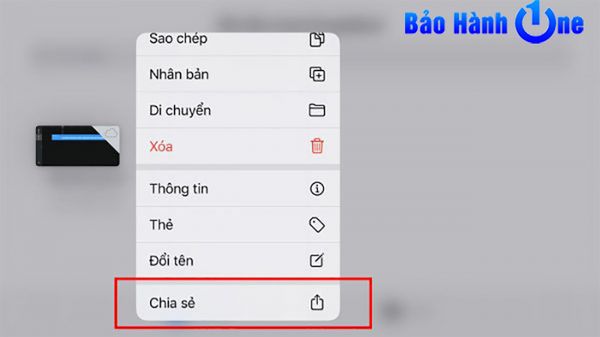
Bước 4: Sau khi chia sẻ xong, bạn chọn tiếp nhạc chuông và ấn nút Xuất là đã hoàn thành.
Địa chỉ hỗ trợ cài nhạc chuông iPhone không cần máy tính
Việc không có máy tính khiến bạn thấy khó khăn trong tải nhạc chuông. Bạn đã thử mọi cách nhưng cài nhạc chuông iPhone không cần máy tính khá phức tạp, không thể thực hiện được. Hãy đến với BẢO HÀNH ONE để được hỗ trợ nhiệt tình, tin cậy nhất.
Bạn sẽ được trải nghiệm dịch vụ chăm sóc khách hàng, tư vấn các dịch vụ, cách sửa lỗi, chăm sóc thiết bị iPhone ưng ý nhất. Ở BẢO HÀNH ONE, bạn có quyền lựa chọn dịch vụ sử dụng, phụ kiện thay thế chính hãng với mức giá tốt nhất.









